Como imprimir em alta qualidade por padrão no Powerpoint 2013
Existem alguns elementos da sua apresentação que não estão sendo impressos no Powerpoint 2013 e você não consegue encontrar um motivo para isso? O Powerpoint não imprimirá certas coisas, como sombras, a menos que você altere uma configuração de impressão. Mas pode ser fácil esquecer de alterar a configuração toda vez que você imprimir uma apresentação de slides, portanto, talvez esteja procurando uma maneira de alterar a configuração padrão no programa.
Nosso guia abaixo mostrará como ajustar as configurações do Powerpoint 2013 para que todas as apresentações de slides sejam impressas com alta qualidade por padrão.
Impressão em alta qualidade no Powerpoint 2013
As etapas no artigo abaixo mostrarão como modificar as configurações padrão do Powerpoint 2013 para que todas as suas apresentações sejam impressas com alta qualidade. Se desejar imprimir uma apresentação com qualidade inferior, clique no botão Slides de página inteira em Configurações no menu Imprimir e, em seguida, clique na opção Alta qualidade para desativá-la.
Veja como imprimir todas as apresentações em alta qualidade no Powerpoint 2013 -
- Abra o Powerpoint 2013.
- Clique na guia Arquivo no canto superior esquerdo da janela.
- Clique em Opções na parte inferior da coluna esquerda.
- Clique na guia Avançado na coluna esquerda da janela Opções do Powerpoint .
- Role para baixo até a seção Imprimir, marque a caixa à esquerda de Alta qualidade e clique no botão OK na parte inferior da janela para aplicar suas alterações e fechar a janela.
Os mesmos passos são mostrados abaixo com imagens -
Etapa 1: Abra o Powerpoint 2013.
Etapa 2: Clique na guia Arquivo no canto superior esquerdo da janela.

Etapa 3: clique no botão Opções na parte inferior da coluna no lado esquerdo da janela.
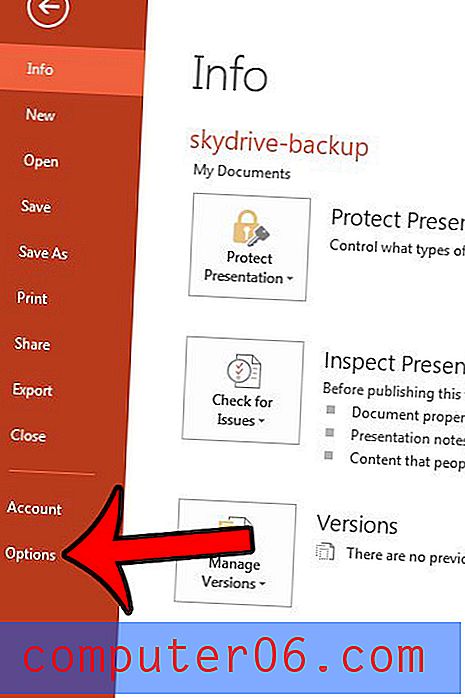
Etapa 4: Clique em Avançado na coluna no lado esquerdo da janela Opções do Powerpoint .
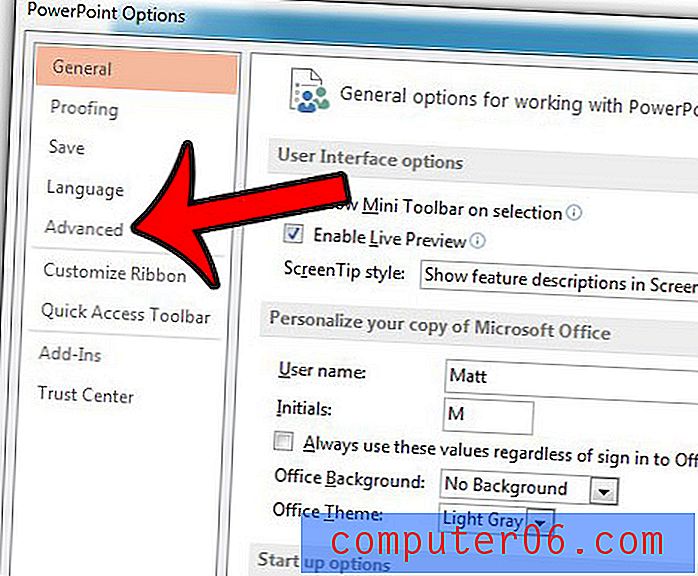
Etapa 5: role para baixo até a seção Imprimir do menu, marque a caixa à esquerda de Alta qualidade e clique no botão OK na parte inferior da janela para fechar a janela e aplicar suas alterações.
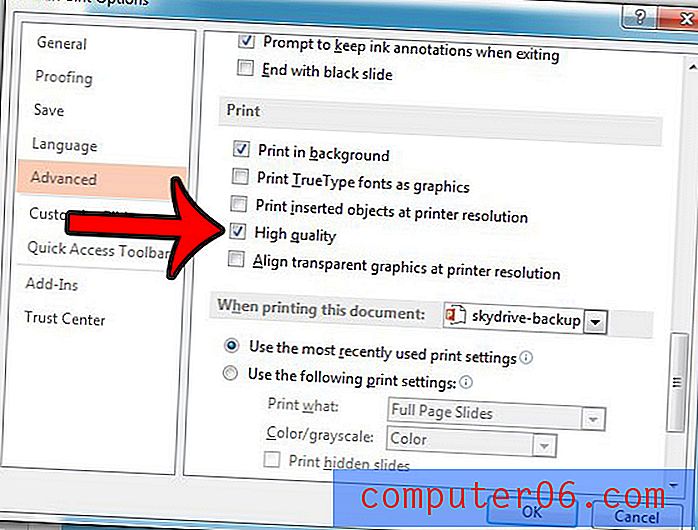
Existe um único slide em sua apresentação que você deseja compartilhar sem enviar a apresentação de slides inteira? Descubra como compartilhar um slide individual no Powerpoint 2013.



